Czym jest VPN? Zalety i wady wirtualnej sieci prywatnej VPN

Czym jest VPN, jakie są jego zalety i wady? Omówmy z WebTech360 definicję VPN oraz sposób zastosowania tego modelu i systemu w praktyce.
Wiele osób przechowuje swoje komputery przez lata. Mogą wymieniać podzespoły i zajmować się konserwacją, aby zapewnić im optymalne działanie. Nadchodzi jednak czas, gdy nie da się już nic zrobić, aby przyspieszyć lub naprawić starzejący się komputer. Wtedy nadchodzi czas na nowy.
Nowy komputer będzie działał szybciej i lepiej pod każdym względem. Jednak przejście na nowy komputer utrudnia również przeniesienie wszystkich ważnych danych ze starego komputera na nowy. Nie możemy pozostawić na starym komputerze danych takich jak dokumenty naukowe, dane biznesowe, zdjęcia, pliki muzyczne, filmy i wiele innych ważnych rzeczy.

Na szczęście nie jest to tak trudne ani żmudne, jak mogłoby się wydawać. Na rynku dostępnych jest obecnie kilka różnych opcji, w zależności od tego, ile danych chcesz przesłać.
Wszystkie metody są dość proste, ale wybór odpowiedniej do Twoich potrzeb sprawi, że proces przebiegnie sprawniej. W tym artykule omówimy najszybsze i najłatwiejsze sposoby przeniesienia danych ze starego komputera na nowy.
Jak przesyłać dane między komputerami
1. Upewnij się, że oba komputery są w tej samej sieci.
Server Message Block (SMB) to protokół przesyłania plików między komputerami przez Internet. Jest to najłatwiejsza i najszybsza metoda przesyłania dużych plików między laptopami.
2. Skonfiguruj maszynę tak, aby działała jako serwer.
Serwer to komputer, na którym aktualnie znajdują się pliki, które chcesz przenieść. Musisz zmienić ustawienia sieciowe, określając nazwę grupy roboczej. Ta grupa robocza będzie działać jak sala konferencyjna, w której spotykają się dwa komputery. Nazwa grupy roboczej może być dowolna.
3. Przełącz się na laptopa jako klient.
Wykonaj tę samą procedurę, aby skonfigurować grupę roboczą sieci na kliencie. Upewnij się, że używasz dokładnie tej samej nazwy grupy roboczej, której użyłeś w przypadku laptopa pełniącego rolę serwera.
4. Uzyskaj dostęp do plików i rozpocznij przesyłanie danych.
Czas rozpocząć przenoszenie plików. Wyszukaj „nazwę” laptopa, który pełni rolę serwera i kliknij ją, aby uzyskać dostęp do wszystkich folderów współdzielonych na tym laptopie.
1. Skonfiguruj serwer FTP.
FTP (File Transfer Protocol) to kolejny wygodny sposób przesyłania plików między komputerami wyłącznie za pośrednictwem internetu. Najpierw upewnij się, że komputer, który chcesz przesłać, ma do niego dostęp. FTP jest zazwyczaj najlepszym rozwiązaniem, jeśli okresowo potrzebujesz dostępu do swoich dwóch laptopów.
2. Zainstaluj klienta FTP na komputerze, który będzie pełnił funkcję klienta.
To oprogramowanie umożliwia łatwy dostęp do serwera FTP za pomocą adresu serwera lub adresu IP. Popularne aplikacje to FileZilla, WinSCP, Cyberduck i WebDrive.
3. Uzyskaj dostęp do plików na serwerze FTP z klienta FTP.
Teraz wystarczy zalogować się do serwera FTP z komputera klienta i uzyskać dostęp do plików, co umożliwi szybki i bezpieczny transfer.
Oczywiście, to właśnie o tym myśli większość osób, przesyłając dane między komputerami. Wystarczy podłączyć pendrive do jednego komputera, aby skopiować dane, a następnie podłączyć go do innego komputera i wkleić dane. Jeśli masz dużo danych, możesz użyć zewnętrznego dysku twardego .

Korzystanie z zewnętrznego dysku twardego nie tylko ułatwia przenoszenie danych, ale także zapewnia kopię zapasową danych na wypadek ich utraty. Proces ten może zająć dużo czasu, w zależności od ilości danych, które chcesz przenieść.
Jeśli oba komputery posiadają porty USB 3.0 , możesz użyć dysku flash, aby przesłać więcej danych i przyspieszyć proces. Szybszym sposobem jest sprawdzenie, czy komputer, na który przesyłasz dane, posiada port eSATA lub gniazdo SATA. Jeśli tak, odłącz dysk twardy od starego komputera i podłącz go do nowego. W nowym komputerze będzie on widoczny jako dodatkowy dysk twardy. Przesyłanie danych przez SATA jest szybsze niż przez USB.
Oczywiście, jedną z opcji jest nagranie plików na płytę CD lub DVD, a następnie skopiowanie ich na nowy komputer. Jednak płyty CD i DVD są znacznie wolniejsze niż dyski twarde, więc ta opcja może być czasochłonna – zwłaszcza jeśli masz do przeniesienia gigabajty muzyki, zdjęć, filmów i innych danych.
Należy pamiętać, że do przesyłania plików i folderów można używać wyłącznie pamięci zewnętrznej. Ta metoda nie umożliwia przesyłania ustawień i aplikacji systemu Windows.
Ostatnią opcją jest skorzystanie z internetu. Możesz przesyłać pliki do usług przechowywania w chmurze, takich jak Dropbox , Google Drive , OneDrive itp., i pobierać je na swój komputer. Możesz również użyć poczty e-mail do przesyłania danych.
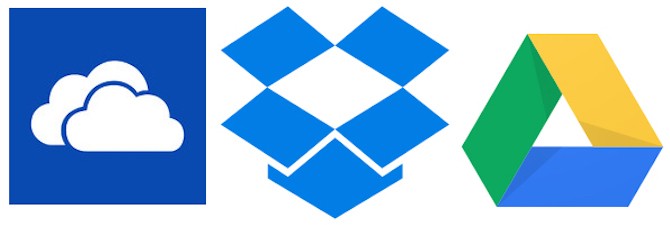
Dyski w chmurze to świetne rozwiązanie, ponieważ nie ma ograniczeń co do rozmiaru plików, o ile dysponujesz wystarczającą ilością miejsca. Co więcej, jeśli oba komputery synchronizują folder lokalny, gdy jeden z nich prześle plik, drugi natychmiast go pobierze.
Jeśli nie chcesz korzystać z pamięci masowej w chmurze, ale chcesz przesyłać duże pliki, wypróbuj Plustransfer.com. Możesz przesłać do 5 GB danych na raz i nie musisz nawet zakładać konta.
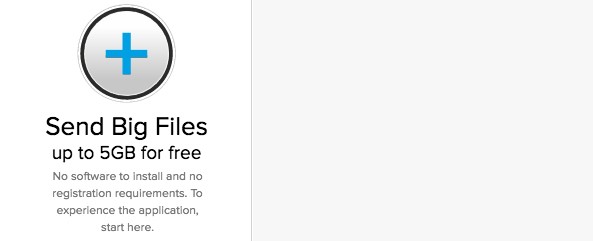
Jeśli chcesz przyspieszyć proces przesyłania, możesz skorzystać ze strony File.pizza. To jedno z najprostszych narzędzi do udostępniania plików znajomym. Działa w modelu peer-to-peer, więc gdy jeden komputer prześle plik, inny może go natychmiast pobrać.
1. Sprawdź kompatybilność laptopa.
Oba laptopy będą wymagały wejścia FireWire, a do ich połączenia potrzebny będzie odpowiedni kabel FireWire. Ta metoda jest najbardziej sensowna, jeśli przesyłasz dane między dwoma komputerami Mac lub dwoma komputerami PC. Jeśli przełączasz się między systemami operacyjnymi, rozważ inną metodę.
2. Podłącz oba końce przewodu Firewire.
Wtyczki FireWire występują w kilku różnych formach - przed rozpoczęciem upewnij się, że masz odpowiedni kabel i adapter pasujący do obu laptopów.
3. Uzyskaj dostęp do komputera serwerowego poprzez komputer kliencki.
Użyj laptopa klienckiego (komputera, na którym chcesz umieścić plik), aby znaleźć i uzyskać dostęp do laptopa serwerowego (komputera, na którym znajduje się plik). Po podłączeniu pojawi się on na Twoim pulpicie lub w innym miejscu, w którym zazwyczaj znajdują się zewnętrzne dyski twarde.
4. Przeciągnij i upuść pliki w zwykły sposób.
Teraz, gdy Twój laptop jest bezpośrednio podłączony, możesz zmieniać pliki według potrzeb, podobnie jak w przypadku każdego innego procesu zarządzania plikami na komputerze.
1. Ustaw swój własny adres e-mail jako adres odbiorczy.
Wysłanie wiadomości e-mail do samego siebie może być szybkim i prostym sposobem na przesłanie jednego lub dwóch mniejszych plików na inny komputer.
2. Załącz pliki do wiadomości e-mail.
Różne programy pocztowe (np. Gmail, Hotmail, Yahoo) mają różne limity rozmiaru załączników. Niektóre pozwalają na przeciągnięcie i upuszczenie pliku bezpośrednio do treści wiadomości e-mail, podczas gdy inne wymagają kliknięcia ikony załącznika i wyszukania pliku na komputerze.
3. Zaloguj się do swojej poczty na komputerze, który pełni rolę klienta.
Teraz pobierz załącznik.
Do przesyłania danych między komputerami można użyć kabli do przesyłu danych. Jest to szybsze niż korzystanie z dysku twardego, ponieważ kopiowanie i wklejanie danych odbywa się jednocześnie z jednego komputera na drugi. Korzystając z zewnętrznego dysku twardego, zasadniczo przesyłasz dane między trzema dyskami, podczas gdy użycie tego kabla redukuje to do zaledwie dwóch dysków.
Przesyłanie danych z komputera z systemem Windows do komputera z systemem Windows : Jeśli na nowym komputerze nadal działa system operacyjny Windows, możesz skorzystać z kabla USB EasyTransfer, np. Belkin F5U279.

Umożliwia połączenie dwóch komputerów z systemem Windows za pomocą połączenia USB-USB. Ta metoda działa szybciej, gdy oba komputery korzystają z portów USB 3.0.
Przesyłanie danych z komputera Mac na komputer Mac: Apple ma własny, zastrzeżony port Thunderbolt, który umożliwia połączenie szeregowe (kilka komputerów lub urządzeń komputerowych połączonych ze sobą w łańcuch) i przesyłanie plików między komputerami Mac. Użyj kabla Thunderbolt-Thunderbolt, aby przesyłanie plików było tak proste, jak przesyłanie danych między dyskiem flash USB a dyskiem twardym.

Przesyłanie danych między komputerami z systemem Windows/Mac/Linux: Użyj kabla Ethernet , aby zbudować sieć lokalną bez routera . Upewnij się, że jest to kabel Ethernet typu crossover , czyli że kolory na jednym końcu kabla nie pokrywają się z kolorami na drugim końcu. Skonfiguruj sieć na obu komputerach i prześlij dane.

Widzisz, przenoszenie wszelkiego rodzaju danych na nowy komputer to stosunkowo proste zadanie. W rzeczywistości, przenoszenie osobistych plików i folderów – a nawet ustawień osobistych – jest prawdopodobnie mniej żmudne niż ponowna instalacja aplikacji i narzędzi zainstalowanych w starym systemie Windows. Dlatego strach przed koniecznością przenoszenia dużej ilości danych nie powinien już być barierą przed zakupem komputera. To o wiele łatwiejsze, niż mogłoby się wydawać.
Powodzenia!
Zobacz także:
Czym jest VPN, jakie są jego zalety i wady? Omówmy z WebTech360 definicję VPN oraz sposób zastosowania tego modelu i systemu w praktyce.
Zabezpieczenia systemu Windows oferują więcej niż tylko ochronę przed podstawowymi wirusami. Chronią przed phishingiem, blokują ransomware i uniemożliwiają uruchamianie złośliwych aplikacji. Jednak te funkcje nie są łatwe do wykrycia – są ukryte za warstwami menu.
Gdy już się tego nauczysz i sam wypróbujesz, odkryjesz, że szyfrowanie jest niezwykle łatwe w użyciu i niezwykle praktyczne w codziennym życiu.
W poniższym artykule przedstawimy podstawowe operacje odzyskiwania usuniętych danych w systemie Windows 7 za pomocą narzędzia Recuva Portable. Dzięki Recuva Portable możesz zapisać dane na dowolnym wygodnym nośniku USB i korzystać z niego w razie potrzeby. Narzędzie jest kompaktowe, proste i łatwe w obsłudze, a ponadto oferuje następujące funkcje:
CCleaner w ciągu kilku minut przeskanuje Twoje urządzenie w poszukiwaniu duplikatów plików i pozwoli Ci zdecydować, które z nich możesz bezpiecznie usunąć.
Przeniesienie folderu Pobrane z dysku C na inny dysk w systemie Windows 11 pomoże zmniejszyć pojemność dysku C i sprawi, że komputer będzie działał płynniej.
Jest to sposób na wzmocnienie i dostosowanie systemu tak, aby aktualizacje odbywały się według Twojego harmonogramu, a nie harmonogramu firmy Microsoft.
Eksplorator plików systemu Windows oferuje wiele opcji zmieniających sposób wyświetlania plików. Być może nie wiesz, że jedna ważna opcja jest domyślnie wyłączona, mimo że ma kluczowe znaczenie dla bezpieczeństwa systemu.
Przy użyciu odpowiednich narzędzi możesz przeskanować swój system i usunąć programy szpiegujące, reklamowe i inne złośliwe programy, które mogą znajdować się w systemie.
Poniżej znajdziesz listę oprogramowania zalecanego przy instalacji nowego komputera, dzięki czemu będziesz mógł wybrać najpotrzebniejsze i najlepsze aplikacje na swoim komputerze!
Przechowywanie całego systemu operacyjnego na pendrive może być bardzo przydatne, zwłaszcza jeśli nie masz laptopa. Nie myśl jednak, że ta funkcja ogranicza się do dystrybucji Linuksa – czas spróbować sklonować instalację systemu Windows.
Wyłączenie kilku z tych usług może znacznie wydłużyć czas pracy baterii, nie wpływając przy tym na codzienne korzystanie z urządzenia.
Ctrl + Z to niezwykle popularna kombinacja klawiszy w systemie Windows. Ctrl + Z pozwala zasadniczo cofać działania we wszystkich obszarach systemu Windows.
Skrócone adresy URL są wygodne w czyszczeniu długich linków, ale jednocześnie ukrywają prawdziwy adres docelowy. Jeśli chcesz uniknąć złośliwego oprogramowania lub phishingu, klikanie w ten link bezmyślnie nie jest rozsądnym wyborem.
Po długim oczekiwaniu pierwsza duża aktualizacja systemu Windows 11 została oficjalnie udostępniona.
Czym jest VPN, jakie są jego zalety i wady? Omówmy z WebTech360 definicję VPN oraz sposób zastosowania tego modelu i systemu w praktyce.
Zabezpieczenia systemu Windows oferują więcej niż tylko ochronę przed podstawowymi wirusami. Chronią przed phishingiem, blokują ransomware i uniemożliwiają uruchamianie złośliwych aplikacji. Jednak te funkcje nie są łatwe do wykrycia – są ukryte za warstwami menu.
Gdy już się tego nauczysz i sam wypróbujesz, odkryjesz, że szyfrowanie jest niezwykle łatwe w użyciu i niezwykle praktyczne w codziennym życiu.
W poniższym artykule przedstawimy podstawowe operacje odzyskiwania usuniętych danych w systemie Windows 7 za pomocą narzędzia Recuva Portable. Dzięki Recuva Portable możesz zapisać dane na dowolnym wygodnym nośniku USB i korzystać z niego w razie potrzeby. Narzędzie jest kompaktowe, proste i łatwe w obsłudze, a ponadto oferuje następujące funkcje:
CCleaner w ciągu kilku minut przeskanuje Twoje urządzenie w poszukiwaniu duplikatów plików i pozwoli Ci zdecydować, które z nich możesz bezpiecznie usunąć.
Przeniesienie folderu Pobrane z dysku C na inny dysk w systemie Windows 11 pomoże zmniejszyć pojemność dysku C i sprawi, że komputer będzie działał płynniej.
Jest to sposób na wzmocnienie i dostosowanie systemu tak, aby aktualizacje odbywały się według Twojego harmonogramu, a nie harmonogramu firmy Microsoft.
Eksplorator plików systemu Windows oferuje wiele opcji zmieniających sposób wyświetlania plików. Być może nie wiesz, że jedna ważna opcja jest domyślnie wyłączona, mimo że ma kluczowe znaczenie dla bezpieczeństwa systemu.
Przy użyciu odpowiednich narzędzi możesz przeskanować swój system i usunąć programy szpiegujące, reklamowe i inne złośliwe programy, które mogą znajdować się w systemie.
Poniżej znajdziesz listę oprogramowania zalecanego przy instalacji nowego komputera, dzięki czemu będziesz mógł wybrać najpotrzebniejsze i najlepsze aplikacje na swoim komputerze!
Przechowywanie całego systemu operacyjnego na pendrive może być bardzo przydatne, zwłaszcza jeśli nie masz laptopa. Nie myśl jednak, że ta funkcja ogranicza się do dystrybucji Linuksa – czas spróbować sklonować instalację systemu Windows.
Wyłączenie kilku z tych usług może znacznie wydłużyć czas pracy baterii, nie wpływając przy tym na codzienne korzystanie z urządzenia.
Ctrl + Z to niezwykle popularna kombinacja klawiszy w systemie Windows. Ctrl + Z pozwala zasadniczo cofać działania we wszystkich obszarach systemu Windows.
Skrócone adresy URL są wygodne w czyszczeniu długich linków, ale jednocześnie ukrywają prawdziwy adres docelowy. Jeśli chcesz uniknąć złośliwego oprogramowania lub phishingu, klikanie w ten link bezmyślnie nie jest rozsądnym wyborem.
Po długim oczekiwaniu pierwsza duża aktualizacja systemu Windows 11 została oficjalnie udostępniona.













